Så här visar du kortkommandon i ScreenTips i Microsoft Office

ScreenTips är små popup-fönster som visas när du håller muspekaren över en knapp eller kommandot på bandet. De ger en kort ledtråd som anger vad den här knappen gör, och kan också innehålla genvägsnyckeln för det här kommandot.
Notera de två skärmtipsen i bilden ovan. En visar genvägen som används för att göra texten fet, en gör det inte. Dessa genvägar i ScreenTips är normalt som standard. Om du inte ser dem och vill aktivera dem, visar vi dig hur.
Börja öppna Word, Excel eller Publisher och klicka på fliken "File". Vi använder Word i vårt exempel, men på skärmtips i ett av dessa program påverkas också Excel och Publisher. Outlook påverkas också av den här ändringen, men du kan inte göra ändringen i Outlook.
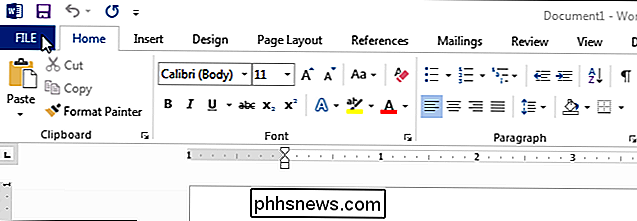
På skärmen bakomliggande steg klickar du på "Alternativ" i listan över objekt till vänster.
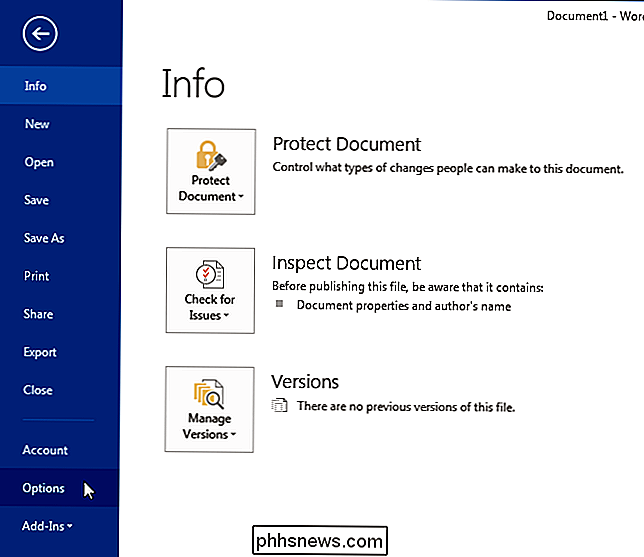
I dialogrutan "Word Options" Klicka på "Avancerat" i listan med artiklar till vänster.
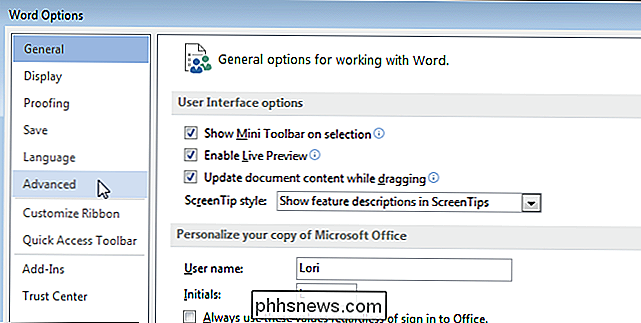
Bläddra ner till "Display" -delen och välj kryssrutan "Visa genvägar i ScreenTips" så det finns ett kryss i rutan.
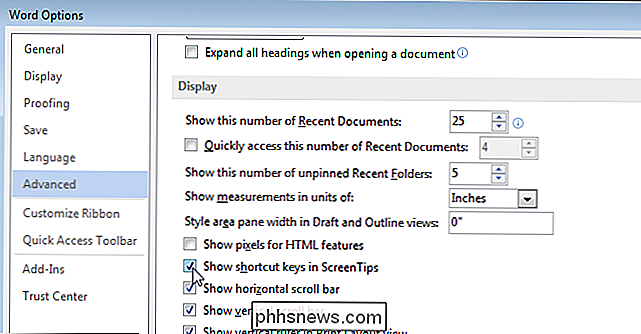
Klicka på "OK" för att acceptera ändringen och stäng dialogrutan "Word Options".
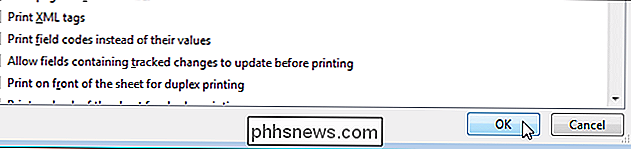
Nu när du håller muspekaren över en knapp i bandet visas genvägskoden för det här kommandot i ScreenTip.
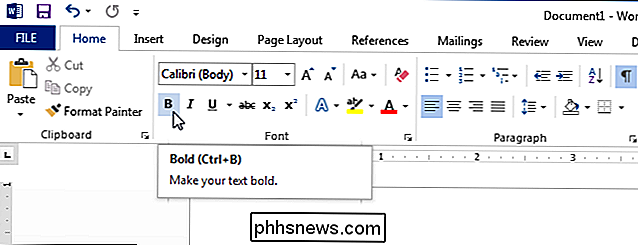
Denna procedur gäller för ScreenTips som är inbyggda i Office. Du kan också skapa egna skräddarsydda skärmtips som visas när du sveper musen över ett ord, en fras eller en bild.

Så här läser och öppnar du POT .PO. MO Extension Files
Att försöka öppna, visa eller redigera vissa filtillägg i Windows är inte alltid den smidigaste processen. Windows stöder som standard flera utvidgningar inklusive alla MS Office-format. Det kan emellertid finnas några ytterligare steg som krävs för att öppna andra filtyper, till exempel POT .PO och .M

Inaktivera omstart nu meddelande efter Windows Automatiskt uppdateringsmeddelande
En av de viktigaste och ibland mest irriterande funktionerna i Windows är Windows Update. Den andra tisdagen i varje månad släpper Microsoft sina mjukvaruuppdateringar och korrigeringsfiler för Windows, som vanligtvis är många, och de flesta datorer får dessa uppdateringar automatiskt om Windows Update är aktiverat.Du kans



